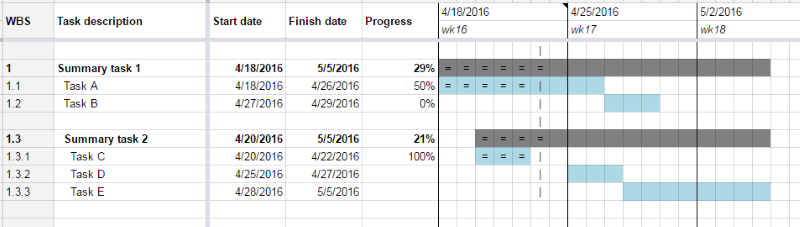Diese kostenlose Zusatzsoftware unterstützt Sie beim Erstellen und Ändern eines Projektplans mit Projektstrukturplan und Gantt-Diagramm in einer Google-Tabelle. Sie bietet viele leistungsstarke Funktionen, wie beispielsweise die gleichzeitige Verschiebung mehrerer Aufgaben – mehr als eine Tabellenvorlage mit Zellformeln leisten kann.
ProjectSheet generiert zunächst ein Layout und erstellt anschließend die Projektplanung basierend auf Ihren Eingaben und den angewendeten Funktionen aus der Seitenleiste im Arbeitsblatt. Über eingefügte Spalten und Zellformeln lässt sich das Layout individuell anpassen.
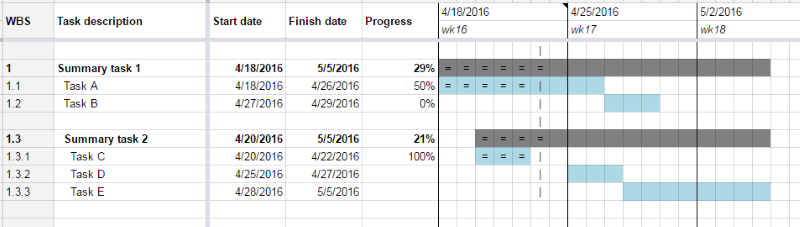
ProjectSheet kann vom Google Workspace Marketplace installiert und dann über das Menü „Erweiterungen“ zu einer leeren Google-Tabelle hinzugefügt werden.

❝ Ich nutze es regelmäßig, um Projektpläne mit Kunden zu teilen. Es ist etwas einarbeitungsbedürftig, insbesondere wenn man ein solches Projektmanagement-Tool noch nie verwendet hat, aber für Kunden ist es leicht, die Pläne zu verstehen. Die Pro Version bietet ein hervorragendes Preis-Leistungs-Verhältnis. Für mich lohnt es sich, dafür zu bezahlen, nur um Termine verknüpfen und Termine automatisch neu berechnen zu lassen, wenn sich eine vorhergehende Aufgabe verzögert. ❞
Neben der kostenlosen Version verfügt die Pro Version über zusätzliche Funktionen:
| Free | Pro |
|---|
| Geben Sie die WBS-Aufgabenaufschlüsselung ein | ✓ | ✓ |
| Geben Sie Start- und Enddaten für die Aufgabe ein | ✓ | ✓ |
| Startdatum der Gantt-Zeitskala festlegen | ✓ | ✓ |
| Gantt-Zeitskaleneinheit ändern | | ✓ |
| Gantt-Zeitskala automatisch anpassen | | ✓ |
| Fortschrittsanzeige mit Farben | ✓ | ✓ |
| Verschiebung geplanter Termine | ✓ | ✓ |
| Projektübersicht | ✓ | ✓ |
| benutzerdefinierte Spalten und Zellformeln | ✓ | ✓ |
| Ressourcenzuweisung | | ✓ |
| Kostenkalkulation | | ✓ |
| Enddatum basierend auf der Aufgabendauer | | ✓ |
| Verkettung aufeinanderfolgender Aufgaben | | ✓ |
| Arbeitstage festlegen | ✓ | ✓ |
| Feiertage angeben | | ✓ |
| 10 Tage kostenlos testen | | ✓ |
| Pro in-App mit PayPal kaufen | | ✓ |
| Preis pro Account und Domain | | ✓ |
Eine Google Sheets-Tabelle bietet viele Vorteile:
- Online-Zugriff auf Dateien, immer und überall
- Zeigen Sie den Beteiligten den Zeitplan, indem Sie die Datei zur Ansicht freigeben (ohne ProjectSheet )
- Teamarbeit in Echtzeit durch gemeinsame Nutzung der Datei zur Bearbeitung (dieselbe ProjectSheet Version)
- Informationsaustausch mit Excel, Download als PDF usw.
Der Nutzer muss ProjectSheet einmalig autorisieren, um Funktionen in Google Drive und Google Sheets für ihn ausführen zu können. Die erweiterten Rechte sind erforderlich, um die Pro Funktionen zu nutzen und zu aktivieren. Lesen Sie auch die Nutzungsbedingungen und Privacy Policy .
Seitenleiste und Tabellenkalkulation
Die Seitenleiste befindet sich rechts neben der Tabelle. ProjectSheet (Pro) -Funktionalität funktioniert in der Tabelle, der Seitenleiste oder in einer Kombination aus beidem. Wählen Sie dazu zunächst Zellen oder Zeilen in der Tabelle aus und wählen Sie anschließend die Funktion in der Seitenleiste aus. Eine ausführliche Beschreibung finden Sie im Handbuch und eine Schritt-für-Schritt-Anleitung in der Diashow .
Nutzen Sie die kostenlose Version unbegrenzt oder testen Sie die Pro Version und kaufen Sie sie, indem Sie in der ProjectSheet -Seitenleiste auf Pro info klicken und dann auf die Schaltfläche „Kaufen“ klicken.
Die Pro Funktionen können 10 Tage lang kostenlos getestet werden. Die Pro Lizenz kann in der ProjectSheet Seitenleiste über PayPal erworben werden, indem Sie auf Pro info klicken. Eine während der Testphase erworbene Lizenz startet nicht sofort, sondern erst nach Ablauf der Testphase. Nach der Zahlung aktivieren Sie die Lizenz einmalig, indem Sie in der ProjectSheet Seitenleiste erneut auf Pro info klicken.
Eine Lizenz ist ein Jahr gültig und verlängert sich nicht automatisch. Einen Monat vor Ablauf erhalten Sie in ProjectSheet einen Hinweis auf eine neue Lizenz. Eine neu erworbene Lizenz verlängert die aktuelle Lizenz nach der Aktivierung. Auch ohne neue Lizenz bleiben Ihre Terminpläne in Ihrem eigenen Google Drive gespeichert und Sie können mit ProjectSheet ohne die Pro Funktionen einen Terminplan einsehen und bearbeiten. Später können Sie erneut eine Pro Lizenz erwerben, die sofort startet.
Für maximale Flexibilität gibt es eine Domain license für alle aktuellen und zukünftigen Google-Konten in Ihrer eigenen Webdomäne. Die Webdomäne ist der Teil hinter dem @ in Ihrer E-Mail-Adresse (keine gmail.com-Adresse), die mit einem Google-Konto verknüpft ist. Nach der Zahlung durch einen Nutzer kann jeder Nutzer in der Webdomäne das Konto aktivieren, indem er in der ProjectSheet Seitenleiste einmal auf Pro info klickt. Melden Sie sich in ProjectSheet an. Die Option für eine domain license wird angezeigt, wenn die Webdomäne über Google Workspace-Konten verfügt oder Sie ein individuelles Google-Konto (kein gmail.com-Konto) besitzen.
Projektstrukturplan (PSP) erstellen
Eine Projektstrukturplanstruktur ist nützlich, um sicherzustellen, dass der Zeitplan den gesamten Projektumfang abdeckt und aus Teilen besteht, die einzeln ausgeführt werden können.
Durch das Einrücken von Aufgaben lässt sich ein Projekt strukturieren und Zusammenfassungsaufgaben erstellen. ProjectSheet berechnet den WBS-Code pro Aufgabe. Zur Übersicht lassen sich Zusammenfassungsaufgaben ein- und ausblenden.
Zeitplan erstellen
Weisen Sie Aufgaben Start- und Endtermine zu. Die Start- und Endtermine von Sammelaufgaben richten sich nach dem frühesten Start- und spätesten Endtermin der Unteraufgaben. Einem Meilenstein ist nur ein Endtermin zugewiesen.
Ausgewählte Aufgaben können zeitlich verschoben werden.
Gantt-Diagramm anzeigen
ProjectSheet verwendet Start- und Enddatum, um die Aufgabe im Gantt-Diagramm als Balken darzustellen. Dies bietet eine grafische Übersicht aller Aufgaben innerhalb des ausgewählten Zeitraums. Das Startdatum des Zeitraums kann geändert werden.
„Heute“ wird als vertikale Linie angezeigt, wenn das Datum innerhalb des ausgewählten Zeitraums liegt.
Verfolgen Sie den Fortschritt
Der Fertigstellungsgrad kann pro Aufgabe angegeben werden. Der Fortschritt von Sammelaufgaben wird anhand ihrer Unteraufgaben im PSP berechnet. Der Fortschritt wird im Gantt-Diagramm als Doppellinie angezeigt.
Der Fortschrittsstatus für heute (aktiv, verzögert, überfällig) kann in der Aufgabentabelle und im Gantt-Diagramm farblich dargestellt werden.
Einheit der Gantt-Zeitskala ändern
Durch die Änderung der Zeitskala von Tagen auf Wochen, Monate oder Jahre kann das Gantt-Diagramm mehr als die standardmäßigen 13 Wochen in der gleichen Spaltenanzahl anzeigen. Das automatische Festlegen des Startdatums und der Skalierungseinheit für das gesamte Projekt im Gantt-Diagramm ist ebenfalls möglich.
Ressourcen zuordnen und Kosten berechnen
Ressourcen können Aufgaben zugeordnet werden. Ressourcen können Kosten im Ressourcenblatt zugeordnet werden. Daraus ergeben sich Kosten pro Aufgabe für alle zugeordneten Ressourcen und Kosten pro Ressource für alle zugeordneten Aufgaben. Eine Ressource kann pro Stunde (Arbeit) oder pro Menge (Material) abgerechnet werden. Einer Aufgabe können Arbeitsstunden zugewiesen werden. Zusammenfassungsaufgaben zeigen die Kosten ihrer Unteraufgaben.
Verketten Sie aufeinanderfolgende (zusammenfassende) Aufgaben
Jede Aufgabe kann mit der vorherigen Aufgabe unter derselben Zusammenfassungsaufgabe verknüpft werden. Durch die Verknüpfung aufeinanderfolgender Aufgaben entsteht ein Wasserfallplan.
Der Zeitplan berücksichtigt Änderungen der Dauer oder der Termine einer verketteten Aufgabe. Alle Start- und Endtermine aufeinanderfolgender Aufgaben werden neu berechnet.
Zusammenfassungsaufgaben innerhalb derselben Zusammenfassungsaufgabe können auch verkettet werden. Verkettete Unteraufgaben beginnen gleichzeitig mit ihrer Zusammenfassungsaufgabe, wodurch ein verschachtelter Wasserfallplan entsteht.
Eine feste Aufgabe folgt nicht ihrer Sammelaufgabe. Dadurch werden Termine oder Ereignisse wie vereinbart eingehalten.
Auch Sammelaufgaben können fixiert werden, so dass das Startdatum geändert werden kann und Unteraufgaben folgen.
Berechnen Sie den Zeitplan mit Aufgabendauer, Arbeitswoche und arbeitsfreien Tagen
Geben Sie die Aufgabendauer ein, damit ProjectSheet das Enddatum anhand des Startdatums ermittelt. Die Aufgabendauer wird in Arbeitstagen angegeben, wobei arbeitsfreie Tage ausgelassen werden. Wenn kein Startdatum verfügbar ist, wird das heutige Datum als Startdatum verwendet.
Bei einer Änderung des Startdatums wird das Enddatum entsprechend der eingegebenen Anzahl an Arbeitstagen angepasst. Bei einer Änderung des Enddatums wird die Dauer in Arbeitstagen angepasst, das Startdatum bleibt jedoch unverändert.
Die Arbeitszeit pro Aufgabe und die Aufgabendauer können je nach zugewiesenen Ressourcen aufeinander folgen (8 Arbeitsstunden pro Tag und Ressource) oder separat einstellbar bleiben.
Die Arbeitswoche kann auf 1–7 Tage pro Woche (Beginn am gewünschten Tag) und 1–12 Stunden pro Tag eingestellt werden. Standardmäßig sind 5 Tage pro Woche (Beginn am Montag) und 8 Stunden pro Tag verfügbar.
In einem separaten Feiertags-Arbeitsblatt können arbeitsfreie Tage vermerkt werden, die in der Planung ausgelassen werden.